
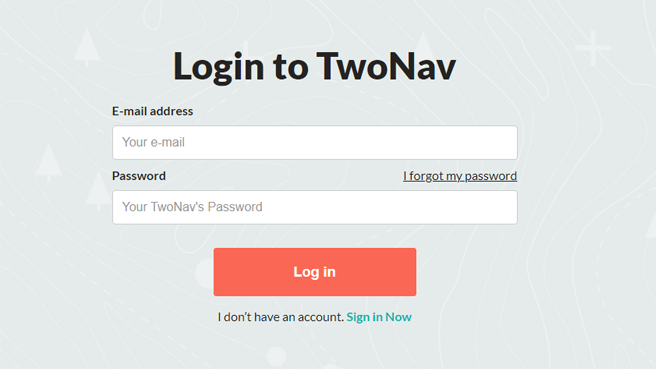
Если у вас возникли проблемы с автоматической установкой, помните, что вы всегда можете установить свои карты вручную. Эта система намного длиннее, но столь же надежна. Если вы приобрели карты на веб-сайте TwoNav, выполните следующие действия, чтобы установить их на свое устройство:
1. Перейдите на http://www.myTwoNav.com со своей учетной записью пользователя и своими учетными данными (идентифицируйте себя, указав адрес электронной почты, указанный при покупке, или, если вы не являетесь пользователем, создайте новую учетную запись).
|
|
|
|
2. Зайдя на http://www.myTwoNav.com, нажмите ‘Мои продукты > Мои карты’.
3. Найдите карту, которую хотите установить, и нажмите ‘Установить’.
|
|
|
|
ПРИМЕЧАНИЕ. Мозаичные карты обычно охватывают очень большие территории, поэтому рекомендуется устанавливать их по одной.
4. Во всплывающем окне нажмите ‘Подробнее’, чтобы прочитать инструкции о том, как приступить к ручной установке вашей карты.
|
|
|
|
5. Скачайте и разархивируйте обзорную карту страны, перейдя по ее ссылке.
6. Далее скачайте и разархивируйте купленные карты, перейдя по их ссылкам.
|
|
|
|
7. Сохраните купленные плитки в папке ‘XXX_RTMAP’ (XXX = название страны заглавными буквами и на английском языке, например, SPAIN_RTMAP).
ВАЖНО: Обзорные карты и файл *.IMP должны находиться за пределами папки ‘XXX_RTMAP’.
8. С этого момента следуйте инструкциям в зависимости от платформы, с которой вы хотите установить карту.
С сайта TwoNav
1. Подключите GPS к компьютеру.
2. После обнаружения скопируйте карту в папку GPS-карт, по умолчанию она находится в папке ‘TwoNavData/Maps’.
3. Перейдите на страницу http://www.TwoNav.com/activate и следуйте инструкциям, чтобы сгенерировать ключ, который позволит вам зарегистрировать карту на вашем GPS.
4. Скопируйте ключ в папку, куда вы скопировали карту.
5. После этого отключите GPS от компьютера и включите его.
6. Откройте список карт и выберите карту, которую хотите просмотреть. Вы можете найти регистрационный код на странице ‘http://www.myTwoNav.com > Мои продукты > Мои карты’.
Из Land
1. Запустите программу Land и откройте карту, которую хотите передать в GPS.
2. Подключите GPS к компьютеру.
3. В дереве данных найдите карту, которую вы хотите передать в GPS, в разделе ‘Открыть файлы > Карты’.
4. Откройте контекстное меню на карте и выберите ‘Отправить > TwoNav GPS’ (если вы правильно подключили GPS, он появится в списке).
5. Введите регистрационный код, чтобы активировать лицензию. Регистрационный код можно найти на странице ‘http://www.myTwoNav.com > Мои продукты > Мои карты’ (кроме Испании Topo/Ortho Mosaic и France Topo/Ortho Mosaic).
|
|
|
|
6. После этого начнется передача карты в GPS.
7. После этого отключите GPS от компьютера и включите его.
8. Откройте список карт и выберите карту, которую хотите просмотреть.